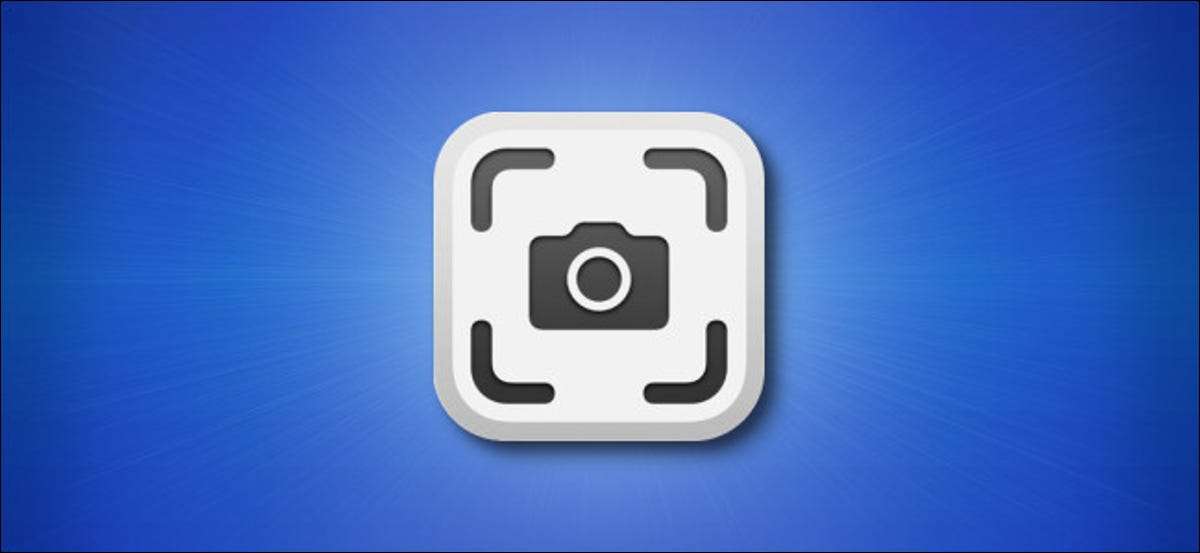
Als je moet Maak een screenshot op je Mac Maar je hebt geen werkend toetsenbord of gebruik liever een muis, je kunt eenvoudig een muis gebruiken om een screenshot te activeren. Hier is hoe.
De strategie: start de screenshot-app met een muis
Je zou meestal een toetsenbordcombinatie raken, zoals commando + shift + 3 om een screenshot op een Mac te nemen. Maar als uw toetsenbord niet goed werkt of is losgekoppeld of als u gewoon een muis wilt gebruiken, zijn er manieren om het niet te doen dat geen toetsenbord nodig heeft.
In onze gids hieronder zullen we MacOS's ingebouwde screenshot-app gebruiken, die meestal leeft
~ / Toepassingen / Hulpprogramma's
.
VERWANT: Hoe screenshot op een Mac
Hoe een Mac-screenshot te nemen zonder een toetsenbord
Als u een Mac-screenshot wilt triggeren zonder uw toetsenbord te gebruiken, moet u eerst focussen op Finder door op het pictogram in uw Dock te klikken.

Klik in de MENU-balk aan de bovenkant van het scherm op "GO" en selecteer vervolgens "Toepassingen" in de lijst.

Wanneer de map "Toepassingen" wordt geopend, dubbelklikt u op de map "Hulpprogramma's".
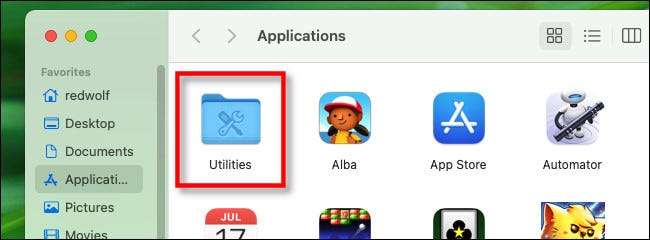
Dubbelklik in de map "Hulpprogramma's" op het pictogram "Screenshot" om het te starten.

Tip: U kunt ook de screenshot-app starten door op LaunchPad op het Dock te klikken, de groep "Other" te selecteren en vervolgens de screenshot-app te selecteren.
Wanneer de screenshot-app wordt geopend, ziet u een kleine werkbalk in de onderkant van het scherm verschijnen. Met behulp van deze werkbalk kunt u de screenshot-app configureren om een opname van het volledige scherm, het geselecteerde venster of een geselecteerd gedeelte van het scherm te maken. U kunt ook op het menu "Opties" klikken en een timer instellen, onder andere. U kunt een van deze instellingen wijzigen met uw muis-no-toetsenbord vereist.
Zodra u uw instellingen hebt, klikt u op de knop "Capture".

Een screenshot wordt opgeslagen in de gewenste locatie (de standaard opslaande locatie is het bureaublad.). Na het nemen van de schermafbeelding zal de werkbalk verdwijnen, dus als u nog een kans wilt maken, moet u de screenshot-app opnieuw lanceren.
Tip: Als u snel de screenshot-app met uw muis in de toekomst wilt starten, kunt u Sleep het pictogram naar je dock uit de map Toepassingen / hulpprogramma's. Het is slechts één klik verwijderd.
Een andere manier om een screenshot te maken zonder een toetsenbord
Je kunt ook een screenshot maken met behulp van de Preview-app . Lanceer gewoon de app met behulp van de Finder "Go" & GT; "Toepassingen" -methode (hierboven gezien), of met behulp van LaunchPad. Wanneer voorbeeld opent, klikt u op het menu "Bestand" en selecteert u "Take screenshot". Vertel je apps om kaas te zeggen!
VERWANT: Gebruik de afbeeldingen van uw Mac's Preview-app om te verkleinen, de afbeeldingen te wijzigen, te draaien en te bewerken







